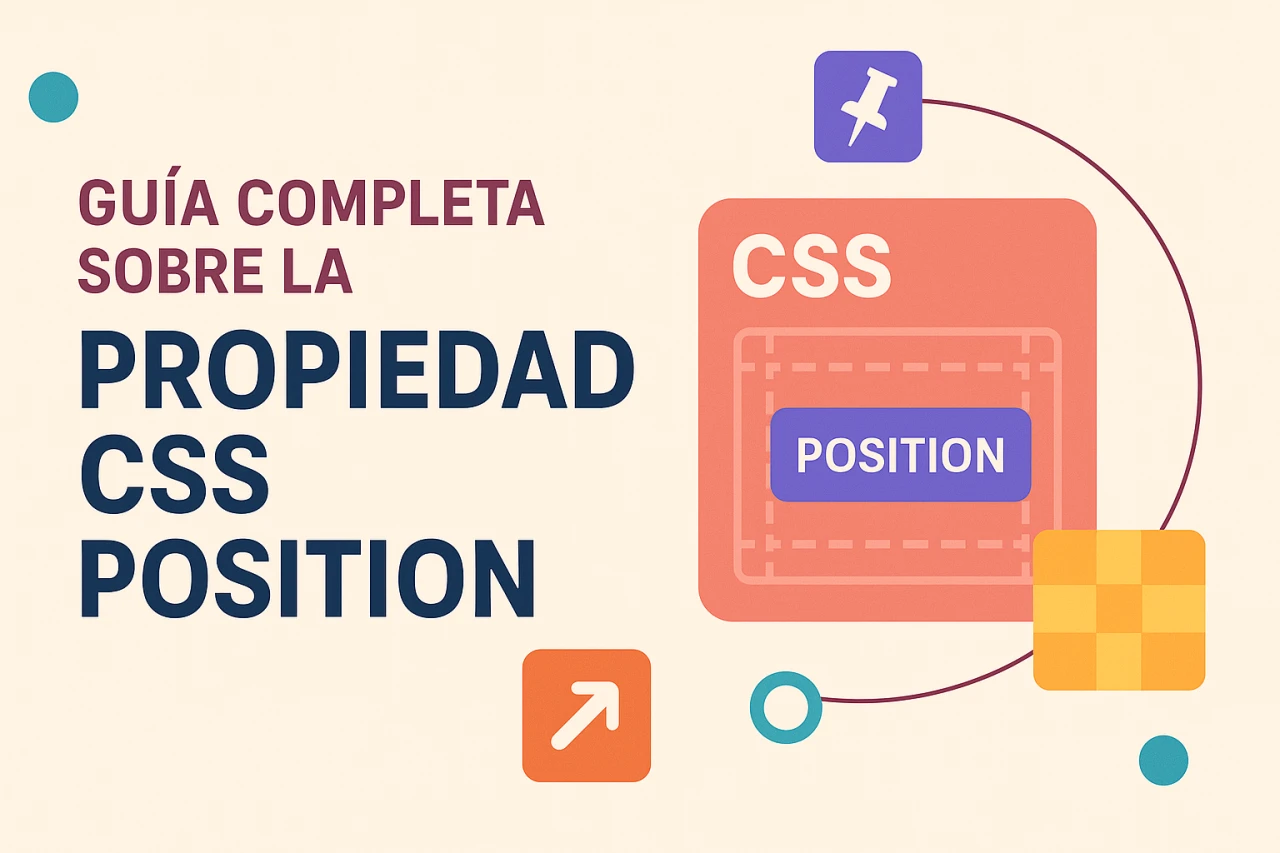
GUÍA COMPLETA SOBRE LA PROPIEDAD CSS POSITION
Introducción al posicionamiento en CSS
La propiedad CSS position es una herramienta fundamental para controlar la disposición de elementos en una página web. Define cómo se posiciona un elemento dentro del documento y trabaja en conjunto con propiedades como left, right, top, bottom y z-index para determinar su ubicación final. Dominar esta propiedad es esencial para cualquier desarrollador web que busque crear diseños precisos y dinámicos. En este tutorial, exploraremos los cinco valores principales de la propiedad position: static, relative, absolute, fixed y sticky. A través de explicaciones detalladas y ejemplos prácticos, aprenderás cómo aplicar cada uno de estos valores para lograr el posicionamiento deseado en tus proyectos web.
La propiedad position permite a los desarrolladores manipular la ubicación de los elementos en relación con su contenedor, el documento o la ventana del navegador. Cada valor de la propiedad tiene un comportamiento específico que afecta cómo se renderiza un elemento y cómo interactúa con otros elementos en la página. Comprender estos comportamientos es clave para crear interfaces responsivas y visualmente atractivas. A continuación, desglosaremos cada valor de la propiedad position, proporcionando ejemplos de código que ilustran su uso en contextos reales.
Valor static
El valor static es el comportamiento predeterminado de cualquier elemento en CSS. Cuando un elemento tiene position: static, se posiciona según el flujo normal del documento, que es el orden en el que los elementos aparecen en el código HTML. En este caso, las propiedades de posicionamiento como left, right, top, bottom y z-index no tienen ningún efecto. Esto significa que el elemento permanece en su lugar natural dentro del diseño, sin ajustes adicionales.
Por ejemplo, considera el siguiente código HTML que contiene un contenedor padre con tres elementos hijos:
<div class="parent-element">
<div class="sibling-element">Elemento hermano 1</div>
<div class="main-element">Elemento principal</div>
<div class="sibling-element">Elemento hermano 2</div>
</div>
Si aplicamos el valor static al elemento principal con algunas propiedades de posicionamiento, el resultado no mostrará cambios:
.main-element {
position: static;
left: 10px;
bottom: 10px;
background-color: yellow;
padding: 10px;
}
.sibling-element {
padding: 10px;
background-color: #f2f2f2;
}
.parent-element {
padding: 10px;
background-color: #81adc8;
}
En este caso, las propiedades left y bottom no afectan al elemento con position: static, ya que este valor ignora cualquier desplazamiento. El elemento principal permanecerá en su posición original dentro del flujo del documento, respetando el orden de los elementos hermanos. Este comportamiento es útil para mantener un diseño predecible y alineado con el flujo natural del HTML.
Valor relative
El valor relative permite posicionar un elemento en relación con su posición original en el flujo normal del documento. A diferencia de static, las propiedades left, right, top y bottom sí tienen efecto, desplazando el elemento desde su posición inicial. Sin embargo, el espacio que el elemento ocupaba originalmente en el diseño permanece reservado, lo que significa que los elementos circundantes no se ajustan para llenar ese espacio.
Modifiquemos el ejemplo anterior para usar position: relative:
<div class="parent-element">
<div class="sibling-element">Elemento hermano 1</div>
<div class="main-element">Elemento principal</div>
<div class="sibling-element">Elemento hermano 2</div>
</div>
.main-element {
position: relative;
left: 10px;
bottom: 10px;
background-color: yellow;
padding: 10px;
}
.sibling-element {
padding: 10px;
background-color: #f2f2f2;
}
.parent-element {
padding: 10px;
background-color: #81adc8;
}
Aquí, el elemento principal se desplaza 10 píxeles hacia la derecha (left: 10px) y 10 píxeles hacia arriba (bottom: 10px) desde su posición original. Aunque el elemento se mueve visualmente, el espacio que ocupaba en el flujo normal permanece intacto, lo que puede causar superposiciones con otros elementos si no se maneja cuidadosamente. Este comportamiento hace que position: relative sea ideal para ajustes sutiles en la posición de un elemento sin alterar el diseño general.
Valor absolute
Con position: absolute, un elemento se elimina completamente del flujo normal del documento. Esto significa que no se reserva espacio para el elemento en el diseño, y los elementos circundantes se comportan como si no existiera. El elemento se posiciona en relación con su antecesor posicionado más cercano, es decir, el elemento padre más próximo que tenga una propiedad position distinta de static. Si no hay un antecesor posicionado, el elemento se posiciona en relación con el elemento <html> o la ventana del navegador.
Veamos un ejemplo donde el contenedor padre tiene position: relative y el elemento principal usa position: absolute:
<div class="parent-element">
<div class="sibling-element">Elemento hermano 1</div>
<div class="main-element">Elemento principal</div>
<div class="sibling-element">Elemento hermano 2</div>
</div>
.main-element {
position: absolute;
left: 10px;
bottom: 10px;
background-color: yellow;
padding: 10px;
}
.parent-element {
position: relative;
height: 100px;
padding: 10px;
background-color: #81adc8;
}
.sibling-element {
padding: 10px;
background-color: #f2f2f2;
border: 1px solid #81adc8;
}
En este caso, el elemento principal se posiciona 10 píxeles desde la izquierda y 10 píxeles desde la parte inferior del contenedor padre (parent-element), que actúa como su referencia debido a su propiedad position: relative. Los elementos hermanos ignoran la presencia del elemento principal, ocupando el espacio como si no estuviera presente. Este comportamiento es útil para crear elementos que deben aparecer en una ubicación específica, como menús desplegables o tooltips.
Es importante destacar que si el contenedor padre no tuviera position: relative, el elemento con position: absolute se posicionaría en relación con el elemento <html> o la ventana del navegador, lo que podría generar resultados no deseados en diseños complejos.
Valor fixed
El valor fixed es similar a absolute en que el elemento se elimina del flujo normal del documento y no reserva espacio en el diseño. Sin embargo, los elementos con position: fixed se posicionan siempre en relación con la ventana del navegador, independientemente de los antecesores posicionados. Además, estos elementos permanecen fijos en su posición incluso cuando el usuario desplaza la página, lo que los hace ideales para componentes como barras de navegación o botones flotantes.
A continuación, un ejemplo de un elemento con position: fixed:
<div class="parent-element">
<div class="sibling-element">Elemento hermano 1</div>
<div class="main-element">Elemento principal</div>
<div class="sibling-element">Elemento hermano 2</div>
</div>
.main-element {
position: fixed;
left: 10px;
bottom: 10px;
background-color: yellow;
padding: 10px;
}
.parent-element {
padding: 10px;
background-color: #81adc8;
}
.sibling-element {
padding: 10px;
background-color: #f2f2f2;
}
html {
height: 2000px;
}
En este ejemplo, el elemento principal permanece fijo en la parte inferior izquierda de la ventana del navegador, incluso si el usuario desplaza la página. Este comportamiento es útil para elementos que deben estar siempre visibles, como un botón de “Volver arriba” o una barra de notificaciones. Sin embargo, debes tener cuidado al usar position: fixed en diseños responsivos, ya que su posición fija puede causar problemas en pantallas pequeñas si no se ajusta adecuadamente.
Valor sticky
El valor sticky combina características de relative y fixed. Un elemento con position: sticky se comporta como un elemento con position: relative dentro del flujo normal del documento hasta que alcanza un punto de desplazamiento específico definido por las propiedades top, right, bottom o left. En ese momento, se fija en la pantalla como si tuviera position: fixed. Este comportamiento es particularmente útil para elementos como encabezados de secciones que deben permanecer visibles mientras el usuario se desplaza por un contenedor.
Veamos un ejemplo práctico:
<div class="parent-element">
<div class="sibling-element">Elemento hermano 1</div>
<div class="main-element">Elemento principal</div>
<div class="sibling-element">Elemento hermano 2</div>
</div>
.main-element {
position: sticky;
top: 10px;
background-color: yellow;
padding: 10px;
}
.parent-element {
position: relative;
height: 1000px;
padding: 50px 10px;
background-color: #81adc8;
}
.sibling-element {
padding: 10px;
background-color: #f2f2f2;
}
En este caso, el elemento principal se comporta como un elemento relativamente posicionado hasta que el usuario desplaza la página y el elemento alcanza 10 píxeles desde la parte superior de la ventana del navegador. En ese momento, se fija en esa posición como si tuviera position: fixed. Este comportamiento es ideal para crear menús de navegación que se mantienen visibles mientras el usuario se desplaza por una sección específica, pero que vuelven a su posición original cuando el contenedor padre ya no está visible.
Es importante notar que position: sticky requiere que el elemento esté dentro de un contenedor con una altura definida y que el navegador soporte este valor, ya que algunos navegadores antiguos pueden no ser compatibles. Además, el punto de fijación (top, bottom, etc.) debe estar correctamente configurado para lograr el efecto deseado.
Aplicaciones prácticas del posicionamiento
La propiedad CSS position es una herramienta versátil que se utiliza en una amplia variedad de escenarios en el desarrollo web. A continuación, exploraremos algunas aplicaciones prácticas para cada valor, acompañadas de ejemplos que demuestran su utilidad en proyectos reales.
Uso de position static
Aunque position: static es el valor predeterminado y no permite ajustes de posicionamiento, es útil en diseños donde se desea mantener el flujo natural del documento. Por ejemplo, en un diseño de blog, los artículos y sus elementos (como imágenes y párrafos) suelen usar static para garantizar un flujo lógico sin superposiciones no deseadas.
<div class="blog-post">
<h2>Título del artículo</h2>
<p>Contenido del artículo...</p>
</div>
.blog-post {
position: static;
margin: 20px;
padding: 10px;
}
En este caso, el contenedor del artículo sigue el flujo normal, asegurando que los elementos se apilen en el orden en que aparecen en el HTML.
Uso de position relative
El valor position: relative es comúnmente usado para realizar ajustes menores en la posición de un elemento o para servir como contenedor de referencia para elementos con position: absolute. Por ejemplo, en un diseño de tarjeta de producto, puedes usar relative para desplazar ligeramente una etiqueta de descuento:
<div class="product-card">
<div class="discount-label">¡20% de descuento!</div>
<img src="product.jpg" alt="Producto" />
</div>
.product-card {
position: relative;
width: 200px;
height: 300px;
}
.discount-label {
position: absolute;
top: 10px;
right: 10px;
background-color: red;
color: white;
padding: 5px;
}
Aquí, el contenedor product-card usa position: relative para actuar como referencia para la etiqueta de descuento, que se posiciona absolutamente en la esquina superior derecha.
Uso de position absolute
El valor position: absolute es ideal para elementos que deben aparecer en una posición específica, como un modal o un tooltip. Por ejemplo, para crear un tooltip que aparece al pasar el ratón por encima de un botón:
<div class="tooltip-container">
<button class="tooltip-button">Pasa el ratón</button>
<span class="tooltip-text">Información adicional</span>
</div>
.tooltip-container {
position: relative;
display: inline-block;
}
.tooltip-button:hover + .tooltip-text {
display: block;
}
.tooltip-text {
position: absolute;
top: -30px;
left: 50%;
transform: translateX(-50%);
background-color: black;
color: white;
padding: 5px;
display: none;
}
En este ejemplo, el tooltip se posiciona absolutamente en relación con su contenedor padre, apareciendo solo cuando el usuario interactúa con el botón.
Uso de position fixed
El valor position: fixed es perfecto para elementos que deben permanecer visibles en todo momento, como una barra de navegación superior. Por ejemplo:
<div class="navbar">Navegación fija</div>
<div class="content">Contenido largo...</div>
.navbar {
position: fixed;
top: 0;
width: 100%;
background-color: #333;
color: white;
padding: 10px;
}
.content {
margin-top: 60px;
}
La barra de navegación permanece fija en la parte superior de la ventana del navegador, incluso al desplazar la página.
Uso de position sticky
El valor position: sticky es ideal para encabezados de secciones o tablas que deben permanecer visibles mientras el usuario se desplaza por un contenedor. Por ejemplo, en una tabla larga:
<div class="table-container">
<table>
<thead>
<tr>
<th>Encabezado</th>
</tr>
</thead>
<tbody>
<tr>
<td>Fila 1</td>
</tr>
<!-- Más filas -->
</tbody>
</table>
</div>
.table-container {
position: relative;
height: 400px;
overflow-y: scroll;
}
th {
position: sticky;
top: 0;
background-color: #81adc8;
padding: 10px;
}
El encabezado de la tabla permanece fijo en la parte superior del contenedor mientras el usuario se desplaza por las filas.
Conclusiones
La propiedad CSS position es una herramienta esencial para cualquier desarrollador web que busque controlar con precisión el diseño de una página. Cada uno de sus valores (static, relative, absolute, fixed y sticky) ofrece un comportamiento único que permite abordar diferentes necesidades de diseño, desde mantener el flujo natural del documento hasta crear elementos que permanecen fijos durante el desplazamiento. Al comprender cómo funcionan estos valores y cómo interactúan con propiedades como left, right, top, bottom y z-index, puedes crear interfaces más dinámicas y responsivas. Te recomendamos experimentar con los ejemplos proporcionados y aplicarlos en tus propios proyectos para dominar esta propiedad. Con práctica constante, el posicionamiento en CSS se convertirá en una habilidad natural en tu arsenal de desarrollo web.